Nếu gần đây bạn mua hoặc sử dụng bàn phím hiện đại, bạn có thể đã phát hiện ra một phím trên bàn phím có in hình logo Microsoft Office.Vậy phím Office mới trên bàn phím là gì và làm thế nào để bạn sử dụng nó một cách chính xác?
Phím tắt Office key trên bàn phím là gì?
Như bạn có thể mong đợi, phím Office trên bàn phím giúp bạn mở và điều hướng các ứng dụng Microsoft Office trên máy tính của mình. Nếu bạn tự mình nhấn phím, sẽ không có nhiều điều xảy ra; tuy nhiên, giống như các phím Chức năng, giữ nó và nhấn một phím khác sẽ mở ra một chương trình Office cụ thể. Ví dụ: nhấn Office Key + X sẽ mở một bảng tính Excel .
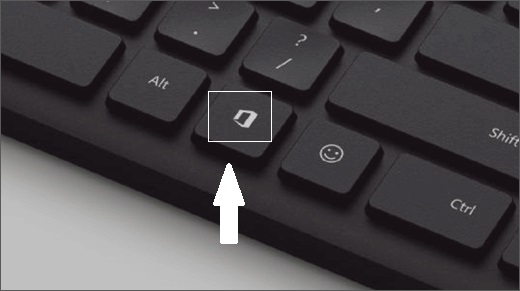 |
| Ảnh : Microsoft |
Hầu hết các chương trình tương ứng với một công cụ theo cách khá dễ hiểu. Office Key + W mở một tài liệu Word trống và Office Key + P mở một trang chiếu PowerPoint mới.
Danh sách các ứng dụng được hỗ trợ khá phong phú,. Bất kỳ phiên bản nào của chương trình Office đều có thể được mở bằng các lệnh này.
Danh sách phím tắt sử dụng Office Key từ Microsoft :
Office + W: Mở Word
Office + P: Mở PowerPoint
Office + X: Mở Excel
Office + O: Mở Outlook
Office + T: Mở Microsoft Teams
Office + D: Mở OneDrive trong File Explorer
Office + N: Mở OneNote
Office + L: Mở LinkedIn, trong trình duyệt mặc định của bạn
Office + Y: Mở Yammer
Cách dùng nếu bàn phím không có phím Office Key?
Không giống như nhiều chức năng bàn phím được tiêu chuẩn hóa, PhímOffice không sử dụng công cụ sửa đổi chuyên dụng của riêng nó.
Nói một cách đơn giản, PhímOffice thực sự không phải là khóa riêng của nó. Thay vào đó, nó thực sự là một phím tắt cho một số lần nhấn phím. Điều này có nghĩa là bạn có thể sử dụng các chức năng này bất kể bạn sở hữu kiểu bàn phím nào mặc dùng không có sẳn phím tắt offine
Nếu bạn muốn sử dụng phím tắt Office trên bất kỳ bàn phím nào, chỉ cần giữ Ctrl + Alt + Shift + Win. Sự kết hợp các phím bấm này sẽ kích hoạt chức năng Phím Office.
Chúc các bạn thành công.





Post a Comment
Post a Comment